
ChatGPTのMacアプリをVScode, ターミナル, テキストエディットに連携する
[読了目安: 3分]
NO AI(人間が書きました✍️)
AI系ポッドキャスト(耳で学ぶAI)運営の矢野哲平(@robothink_jp)です。この記事ではChatGPTのMacアプリに新しく実装されたエディタへの連携について解説します。
ChatGPTのデスクトップアプリ
まずは情報の整理からしましょう。
最近、ChatGPTから新しい発表がありました。
ChatGPT 🤝 VS Code, Xcode, Terminal, iTerm2
— OpenAI Developers (@OpenAIDevs) November 14, 2024
ChatGPT for macOS can now work with apps on your desktop. In this early beta for Plus and Team users, you can let ChatGPT look at coding apps to provide better answers. pic.twitter.com/3wMCZfby2U
要約するとChatGPTのMacデスクトップアプリからVScodeやXcode、ターミナルと連携できるようになったとのこと。ただし、この機能は現時点では有料ユーザー向けの機能となります。
同じタイミングでWindowsアプリの公開もアナウンスされました。
The ChatGPT desktop app for Windows is now available for all users 🖥️
— OpenAI (@OpenAI) November 14, 2024
Get faster access to ChatGPT with the Alt + Space shortcut, and use Advanced Voice Mode to chat with your computer and get hands-free answers while you work.https://t.co/UzTM7ZGRpt pic.twitter.com/hQ2kyUELpI
少しややこしいのですが、Windowsアプリの方はVScodeと連携できません。
Mac限定、有料ユーザー限定とはいえ面白い機能ですよね。以下ではさっそく連携方法について説明していきます。
VSCodeを連携する
まずChatGPTのMac向けデスクトップアプリをインストールします👇
https://openai.com/chatgpt/desktop/
次にVScode用の拡張機能をダウンロードします。
VScode で、cmd + shift + pでコマンド パレット を開き拡張機能をインストールします。
拡張機能がインストールされていることを確認後、ChatGPTのデスクトップアプリを開くとVScodeとの連携を確認できます。

VScodeのコードをChatGPTに読ませる
ChatGPTアプリとVScodeを同時に立ち上げた状態で作業することでコードをコピペすることなくChatGPT側に渡せます。
ちなみにVScodeでコードを一部選択すると、その範囲で渡せます。
Cursorみたいな使い方ができて楽しいですね😇
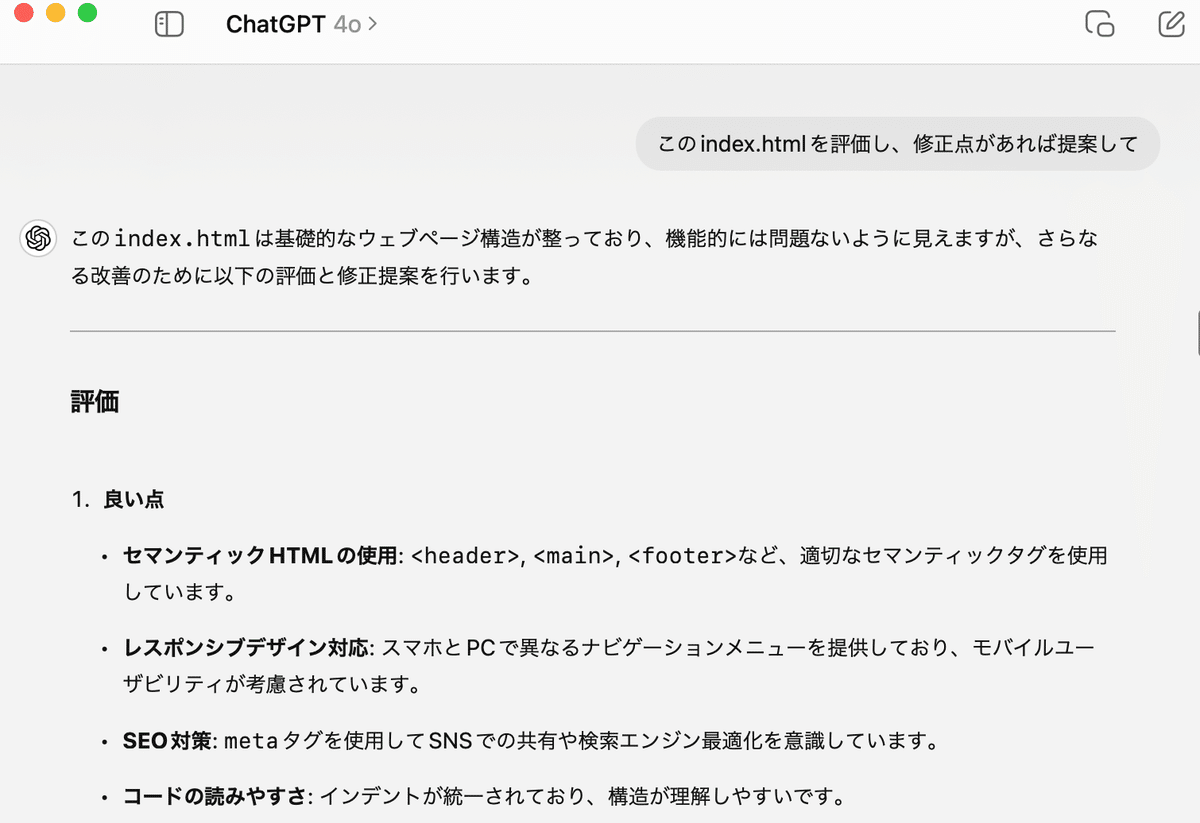
気づいた点
触っていて気づいた点もメモ。
現時点ではフォルダ全体のファイルを把握できないようです。例えば、「フォルダ直下のファイルの依存関係を理解し教えて」のような指示は通りません。VScodeで開いているファイルのみ参照するようですね。
例えば、以下のようなファイルがあったとします。
- hoge.py←現在開いているファイル
- fuga.py
このような状態でfuga.pyに関する指示をしても通りません。
そしてChatGPT側で生成したコードをVScode側に反映することもできません。
VScode→ChatGPTのコード参照はできます。
しかし、逆のChatGPT→VScodeのコード編集はできないようです。
iTerm2やターミナルと連携する
次にiTerm2やターミナルとの連携について見ていきます。こちらはVScodeに比べて設定が簡単です。
ChatGPTとiTerm2(ターミナル)を同時に起動するとChatGPT側で表示されます。あとは連携の許可を与えるだけで設定は完了です。
テキストエディットを連携する
なぜか公式からの説明は少ないのですがMacのテキストエディットとも連携できます。VScodeやターミナル連携がエンジニア向けならテキストエディットの連携はライター向けと位置付ければいいのでしょうか?
ChatGPTのアップデートでMacアプリからXcodeやVScodeと連携できるようになりましたね。
— 矢野 哲平 | 耳で学ぶChatGPT (@robothink_jp) November 17, 2024
エンジニア向けかなと思いますけどテキストエディットも連携できるんですよね。
ライターの方や書類作成する時に使えないですかね。Canvas機能の方が便利かな? pic.twitter.com/ZjpjoxkdUQ
こちらもChatGPTとテキストエディットを同時に起動した状態で許可を与えれば連携できます。
テキストエディットで書いている文章をそのままChatGPT側に渡せます。
しかし、ChatGPTからテキストエディットを直接編集することはできません。VScodeと同じですね。
個人的に面白い連携だなと思いますがChatGPTのCanvas機能の方が執筆しやすいかもしれません。
【note読者限定】生成AIのおすすめツールの資料を配布中
生成AIツールは何を使えばいいか分からない
もっと業務効率化に貢献するツールを知りたい
ChatGPT以外のAIツールを知りたい
こういった声に応えておすすめの生成AIツールを解説する資料を制作しました。もっとAIの情報をキャッチアップしたい人はぜひご覧ください。
noteでも月に20本ほどAI関連の記事を投稿しています。フォローよろしくお願いします😼
